INSTALAR UN SISTEMA INFORMATIVO WINDOWS XP Y WINDOWS 7 DESDE UN DISCO Y UTILIZANDO UN RECOVERY
Inicio de la instalación Inicia la PC desde el Disco de Inicio y cuando te lo solicite, iníciala con compatibilidad con CD-ROM (opción 1 del menú inicio). Ahora tardará más en iniciarse Windows™ ya que debe cargar los drivers que manejarán la o las unidades de CD-ROM.
El inicio de la PC desde el Disco de Inicio puede ocasionar que tu CD-ROM se mueva a una letra de unidad posterior. Si la CD-ROM utiliza habitualmente la letra D:\, será ahora la letra E:\. Cuando se inicie Windows™ normalmente, todas las unidades se llamarán correctamente.
Cuando haya finalizado, antes de la línea de comandos aparecerán las nuevas letras de sus unidades de CD-ROM.
Para comenzar con la instalación, tras la línea de comandos escribe el directorio donde está el programa de instalación. En Windows™ 98 es ..\WIN98\Instalar.exe
A:\>[letra de la unidad]:\WIN98\Instalar
Localizando Directorio De Instalación
Si no conoces el directorio de instalación, escribe la letra de la unidad tras la línea de comandos. Suponiendo que la unidad de CD-ROM es la letra "F", quedaría así:
A:\>F:
Presiona [ENTER] y la línea de comandos cambiará a:
F:\>
Luego escribe DIR para que muestre el contenido de la unidad. El resultado desde el CD-ROM de Microsoft® Windows™ 98 será así:
F:\>DIR
El volumen de la unidad F es WINDOWS 98
El número de serie del volumen es 556B-1208
Directorio de F:\
ADD-ONS <DIR> 15/05/98 20.01 ADD-ONS
AUTORUN INF 81 15/05/98 20.01 AUTORUN.INF
CDSAMPLE <DIR> 15/05/98 20.01 CDSAMPLE
DRIVERS <DIR> 15/05/98 20.01 DRIVERS
INSTALAR EXE 3.824 15/05/98 20.01 INSTALAR.EXE
LEAME TXT 3.127 15/05/98 20.01 LEAME.TXT
TOOLS <DIR> 15/05/98 20.01 TOOLS
WIN98 <DIR> 15/05/98 20.01 WIN98
3 archivos 7.032 bytes
5 directorios 0 bytes libres
F:\>
Todos los ítem que contengan en la línea la palabra <DIR> aparecen como carpetas en el Explorador de Windows.
Para poder ver el directorio de una carpeta escriba el siguiente comando:
F:\>DIR \WIN98
Mostrará el contenido del directorio F:\WIN98. Ahora bien, si deseas ver el contenido de ciertos archivos, puedes usar caracteres comodín:
F:\>DIR \WIN98\*.exe
O bien:
F:\>DIR \WIN98\INSTALAR.*
Cuando hayas obtenido el directorio, escríbelo tras la línea de comandos y comienza con la instalación.
Para evitar que la instalación haga ciertos controles antes de iniciarse, escribe alguno de los siguientes parámetros tras un espacio después de la palabra "Instalar" (o Install en la versión en Inglés):
/IS (evita la ejecución de ScanDisk)
/IM (no comprueba la memoria)
/ID (no comprueba el espacio en disco [no recomendado])
/? (todas las opciones posibles)
Si evitas la ejecución de la prueba de la memoria, Windows™ no controlará si el sistema cumple los requisitos. Después se ajustará a la cantidad que realmente tiene. Esto es ideal en caso de que no se cumpla estrictamente los requisitos mínimos de memoria. Ahora bien, el no controlar el espacio en disco puede acaecer que la instalación se aborte cuando la partición se llene.
Presiona [ENTER] y sigue las instrucciones.
Primero se ejecutará ScanDisk (a menos que lo hayas evitado mediante el parámetro /IS). Seguido, se comenzará con la carga de la instalación.
Pantalla Principal
Estate atento aquí: el borde del primer cuadro de diálogo cambiará de color en caso de que todo esté ok. es decir, que se creó correctamente la partición, está activa y formateada correcta y completamente. de no ser así, puede abortarse en cualquier momento o instalarse completamente y comenzar a fallar cuando se trabaje. en caso de haber errores, deberás empezar de nuevo eliminando todas las particiones y creándolas nuevamente.
si todo va bien, sigue las instrucciones, llena los campos con los datos solicitados y cuando llegue a la configuración regional selecciona tu país. esto es beneficioso a la hora de trabajar en excel®, por ejemplo, ya que utilizará esa configuración a la hora de dar formato moneda a los datos, por ejemplo.
Si su teclado es similar al de la siguiente figura, es recomendable configurarlo como Español (España) para que las teclas impresas equivalgan a lo que se escribe en pantalla.
Componentes A Instalar
En algún momento de la instalación se presentará la posibilidad de seleccionar los componentes a instalar (si no los instalas a todos podrás hacerlo desde Windows™ desde Agregar o quitar programas en el Panel de control).
Es mi opinión personal el hecho de tildar lo que realmente estemos seguros de usar. Esto hará que se instale más velozmente y nos ahorrará espacio en disco que podremos aprovechar con otros programas que sí utilizaremos o con archivos útiles. De todas formas podremos agregarlos o quitarlos más tarde si los precisamos.
(De aquí en adelante y hasta nuevo aviso sólo van opiniones netamente personales)
Los Componentes de accesibilidad pueden obviarse si no se los utiliza.
Dentro del grupo Accesorios puedes seleccionar los que le serán útiles. Haz clic en Detalles… para ver el contenido. Elementos como Imaging, Juegos, Maletín (este último recomendado sólo si se tiene una Notebook), Paint, las Plantillas de documentos, Protectores de pantallas (los adicionales que se pueden visualizar en Detalles…), los Punteros del Mouse, Tapiz de escritorio, Vista rápida y WordPad son elementos innecesarios si no se los usa.
Cualquier programa de edición fotográfica (incluso Microsoft® Photo Editor® que viene con Microsoft® Office®) puede reemplazar a Imaging y Paint y hasta ser más favorable; las plantillas de Office® u otro programa se instalan de igual manera aunque no cliquee sobre Plantillas de documentos; los Protectores de pantallas son para cuando no utilizamos la PC… ¿realmente son necesarios TODOS?; Windows™ instalará un grupo de punteros simples para ser usados aunque no se instalen los adicionales. Los típicos (y espantosos) papeles tapiz de Windows 9x no son imprescindibles. Además, en Internet hay sitios donde se pueden descargar mejores opciones. Vista rápida no es muy rápido que digamos. Y cualquier procesador de textos reemplaza a WordPad.
Si no escribes en otro idioma, ¿necesitas compatibilidad multilingüe? Tal vez si navegas por Internet pero no creo que comprendas Ruso o Turco a menos que lo hayas estudiado…
Si te conectas a Internet puedes seleccionar algunos elementos de Comunicaciones. Si no te conectas a una red o a Internet… ¿los necesitas? Lo mismo si hablamos de Herramientas de Internet. Puedes leer la descripción para ver si te será útil.
En cuanto a las herramientas del sistema recomiendo personalmente seleccionar: Copia de seguridad, Visor del Portapapeles. El primero ayuda a hacer copias de seguridad de archivos y carpetas. Incluso de unidades completas. El visor del Portapapeles (puedes acceder a él en Windows™ desde Inicio à Programas à Accesorios à Herramientas del sistema à Visor del Portapapeles) te permite ver lo que cortaste o copiaste. El resto es decisión tuya.
En Multimedia puedes obviar Esquemas de sonido multimedia y Sonidos de muestra. El resto es importante para configurar aspectos de la placa de sonido. Los Servicios en línea y Temas del escritorio pueden obviarse.
Cuando termines de instalar Windows™ revisa el espacio ocupado y te sorprenderás de lo que haz ahorrado.
(Aquí terminan los aspectos personales)
Ponte cómodo y disfruta mientras se instala automáticamente. De todas formas estate atento porque si no se aborta la instalación, puede que precises configurar algo adicionalmente.
Finalización de la instalaciónEn algún momento de la instalación se presentará la posibilidad de seleccionar los componentes a instalar (si no los instalas a todos podrás hacerlo desde Windows™ desde Agregar o quitar programas en el Panel de control).
Es mi opinión personal el hecho de tildar lo que realmente estemos seguros de usar. Esto hará que se instale más velozmente y nos ahorrará espacio en disco que podremos aprovechar con otros programas que sí utilizaremos o con archivos útiles. De todas formas podremos agregarlos o quitarlos más tarde si los precisamos.
(De aquí en adelante y hasta nuevo aviso sólo van opiniones netamente personales)
Los Componentes de accesibilidad pueden obviarse si no se los utiliza.
Dentro del grupo Accesorios puedes seleccionar los que le serán útiles. Haz clic en Detalles… para ver el contenido. Elementos como Imaging, Juegos, Maletín (este último recomendado sólo si se tiene una Notebook), Paint, las Plantillas de documentos, Protectores de pantallas (los adicionales que se pueden visualizar en Detalles…), los Punteros del Mouse, Tapiz de escritorio, Vista rápida y WordPad son elementos innecesarios si no se los usa.
Cualquier programa de edición fotográfica (incluso Microsoft® Photo Editor® que viene con Microsoft® Office®) puede reemplazar a Imaging y Paint y hasta ser más favorable; las plantillas de Office® u otro programa se instalan de igual manera aunque no cliquee sobre Plantillas de documentos; los Protectores de pantallas son para cuando no utilizamos la PC… ¿realmente son necesarios TODOS?; Windows™ instalará un grupo de punteros simples para ser usados aunque no se instalen los adicionales. Los típicos (y espantosos) papeles tapiz de Windows 9x no son imprescindibles. Además, en Internet hay sitios donde se pueden descargar mejores opciones. Vista rápida no es muy rápido que digamos. Y cualquier procesador de textos reemplaza a WordPad.
Si no escribes en otro idioma, ¿necesitas compatibilidad multilingüe? Tal vez si navegas por Internet pero no creo que comprendas Ruso o Turco a menos que lo hayas estudiado…
Si te conectas a Internet puedes seleccionar algunos elementos de Comunicaciones. Si no te conectas a una red o a Internet… ¿los necesitas? Lo mismo si hablamos de Herramientas de Internet. Puedes leer la descripción para ver si te será útil.
En cuanto a las herramientas del sistema recomiendo personalmente seleccionar: Copia de seguridad, Visor del Portapapeles. El primero ayuda a hacer copias de seguridad de archivos y carpetas. Incluso de unidades completas. El visor del Portapapeles (puedes acceder a él en Windows™ desde Inicio à Programas à Accesorios à Herramientas del sistema à Visor del Portapapeles) te permite ver lo que cortaste o copiaste. El resto es decisión tuya.
En Multimedia puedes obviar Esquemas de sonido multimedia y Sonidos de muestra. El resto es importante para configurar aspectos de la placa de sonido. Los Servicios en línea y Temas del escritorio pueden obviarse.
Cuando termines de instalar Windows™ revisa el espacio ocupado y te sorprenderás de lo que haz ahorrado.
(Aquí terminan los aspectos personales)
Ponte cómodo y disfruta mientras se instala automáticamente. De todas formas estate atento porque si no se aborta la instalación, puede que precises configurar algo adicionalmente.
Cuando se inicie Windows™ por primera vez notarás que es sumamente diferente a lo que normalmente puedes ver en las PCs de tus amigos o conocidos. Esto se debe a que aquéllas están configuradas correctamente. La tuya tiene drivers (controladores, manejadores, etc.) muy viejos o precarios que vienen con Windows™. Para solucionarlo, debes configurarlos correctamente.
Como ya había dicho anteriormente, cuando instales Windows™ precisarás el disco del sistema de tu PC. Contiene los drivers correctos para tu hardware.
Para configurar los elementos correctamente, haz clic en Inicio à Configuración à Panel de control à Sistema o [ÿ ] + [Pausa]. En la ficha Administrador de dispositivos haz clic en el signo + y en el elemento del árbol. Haz clic en Propiedades y en la ficha Controlador clic en Actualizar controlador…. Esto iniciará el Asistente para actualización del controlador del dispositivo. Trata de verificar que el controlador resultante proviene del CD-ROM o del diskette con los drivers. Si no es así, localízalo desde Examinar… del paso 3 donde te pide las ubicaciones. Si te solicita la confirmación para reiniciar la PC dile que no. Sólo cuando acabes con la actualización de todos responde que sí, para ahorrar tiempo.
Luego de finalizado este proceso de configuración, comienza a instalar tus programas adicionales y configurar tu cuenta de Internet. Si no sabes hacerlo, deberás hacer que algún técnico lo haga.
WINDOWS XP
Inserte el CD de Windows XP en una unidad CD o DVD
• Arranque del equipo desde una unidad de CD o DVD
Para ello, debemos configurar la Bios (en caso de no estar ya definida la opción de arranque desde la unidad de CD/DVD):
- Cuando esté reiniciando el ordenador, pulse la tecla suprimir (Supr) o F2. Accederá así a la Bios.
- Busque un apartado que se llame BIOS FEATURES SETUP
- Busque una opción que se denomina BOOT SEQUENCE o secuencia de arranque para definir el orden en que se emplearán los dispositivos para iniciar el equipo. Deberá configurarla de la siguiente manera:
--> First boot o 1 boot: "Floppy"
--> Sencod boot o 2 boot: "CD-ROM"
--> Third boot o 3 boot: "Hard Disk" o "HD-0"
Estas opciones, la posición de cada una en pantalla y la forma de configurarla varía de una Bios a otra según cada fabricante; lo importante es que la configuración final quede de la forma que le hemos indicado.
- Una vez que esté definida la secuencia de arranque del ordenador, pulse la tecla "Esc" del teclado y vaya a la opción de SAVE & EXIT para salir de la Bios guardando los cambios y pulse sobre OK.
- Le aparecerá un mensaje con la indicación de pulsar cualquier tecla para iniciar el ordenador desde el CD
- Le aparecerá un mensaje con la indicación de pulsar cualquier tecla para iniciar el ordenador desde el CD

Pulse una tecla y a continuación le aparecerá una pantalla azul con el inicio del proceso de copia de los archivos necesarios para la instalación. Cuando aparezca la siguiente pantalla, pulse la tecla "Enter" o "Intro"...

...y accederá a la pantalla de aceptación del contrato de licencia.

Pulse la tecla F8 para aceptar el contrato e iniciar la instalación.
La siguiente pantalla le permitirá reparar la instalación de Windows XP. Pulse la tecla "Esc" (no reparar) para continuar.
Nota importante: Reanima recomienda que las tareas necesarias para formatear el disco, instalar Windows XP, configurar dispositivos y optimizar el sistema sean realizadas por personal técnico cualificado.
Borrar disco (formatear disco)
Nota importante: Haga una copia de seguridad de sus datos y guárdela en lugar seguro antes de realizar los pasos indicados más abajo. Recuerde que todos los ficheros y programas se borrarán de su disco si continua adelante con esta guía.
La pantalla que se muestra después de haber omitido la reparación del sistema, nos lista las particiones existentes en el disco duro

Debemos eliminar todas las particiones que tenemos y, para ello, seleccionaremos cada una de ellas usando las teclas de cursor (arriba y abajo) y pulsaremos la tecla "D". Así quedará eliminada la partición. Automáticamente iremos a otra pantalla en la que se nos pedirá una confirmación para ejecutar finalmente esta acción. Nos pedirá que pulsemos la tecla "L" para eliminar la partición.
En la siguiente pantalla aparecerá en la parte inferior un cuadro indicando una unidad de disco con espacio no particionado.
En la siguiente pantalla aparecerá en la parte inferior un cuadro indicando una unidad de disco con espacio no particionado.
Pulsaremos "C" para crear una partición nueva y se nos pedirá que asignemos el tamaño que queremos a la unidad. Utilizaremos el tamaño que se propone por defecto y pulsaremos la tecla "Enter" o "Intro".

A continuación, el sistema nos informará de que la partición no está formateada y nos dará las siguientes opciones...

Seleccione con las teclas de cursor "Formatear la partición utilizando el sistema de archivos NTFS" y pulse "Enter" o "Intro".
El programa de instalación iniciará el proceso de formateo y cuando éste termina, se comenzará a instalar el sistema operativo Windows XP.
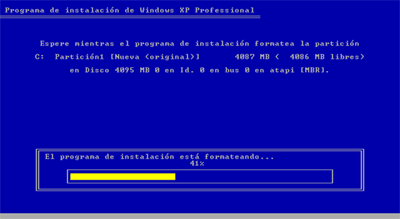
Una vez realizado estos pasos, ya estaría formateado el equipo y a continuación empieza el proceso de copiar los archivos para la instalación.
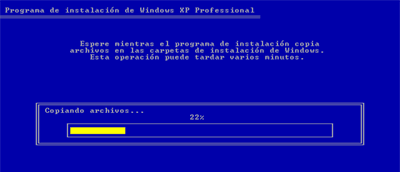
Una vez copiados los archivos, necesarios para la instalación de Windows XP, el equipo se reiniciará automáticamente.
Nota importante: Reanima recomienda que las tareas necesarias para formatear el disco, instalar Windows XP, configurar dispositivos y optimizar el sistema sean realizadas por personal técnico cualificado.
Cuando vuelva a arrancar el equipo, aparecerá la siguiente pantalla de instalación de Windows XP...
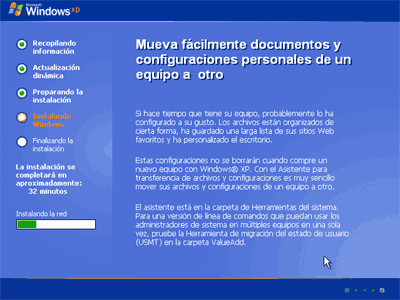
... y la pantalla para la configuración de las opciones regionales y de idioma
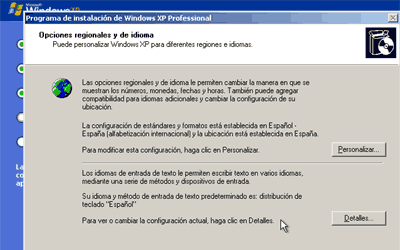
Al pulsar el botón "Siguiente", una vez configuradas las opciones regionales, aparecerá la pantalla de personalización del software.

Completaremos el nombre y organización y pulsaremos "Siguiente". La pantalla a continuación sirve para validar la copia del sistema operativo. Puede encontrar la clave de producto de su software en el paquete que adquirió o en la etiqueta adherida a su equipo. Introduzca con atención la clave de producto.
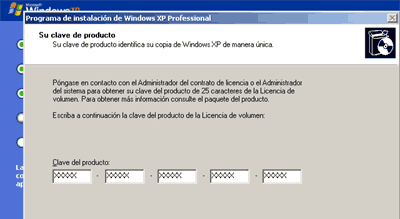
Al pulsar sobre el botón "Siguiente", podrá definir el nombre que recibirá el equipo y que lo identificará en una eventual red de otros PCs. Así mismo, deberá elegir una contraseña para la cuenta de "Administrador". Es importante que no olvide esta contraseña.
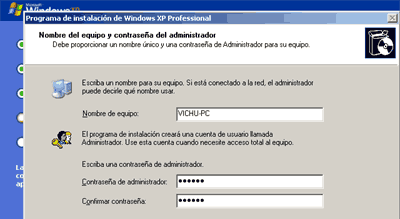
Tras pulsar "Siguiente", podrá definir los valores de fecha y hora, así como la zona horaria que le corresponde.
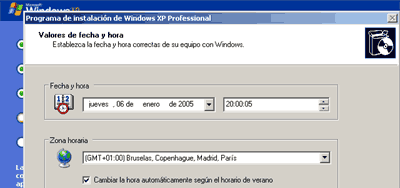
Si pulsa "Siguiente", comenzará el proceso de configuración de red de su sistema, pero sólo si dispone de una tarjeta de red en su equipo.
Si su equipo dispone de una tarjeta de red instalada, aparecerá la siguiente pantalla de configuración de red. Seleccione "Configuración típica" y pulse "Siguiente".
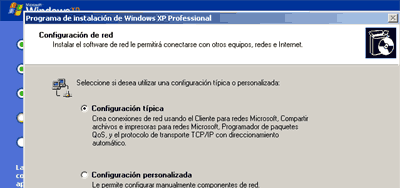
Ahora podrá definir si su equipo forma parte de un grupo de trabajo o de un dominio. Si se encuentra en una empresa que dispone de un dominio, deberá ponerse en contacto con la persona encargada de la gestión del dominio para continuar.
Si su equipo forma parte de una red sin dominio, introduzca el grupo de trabajo (por ejemplo "GRUPO_TRABAJO") y recuerde que el nombre de este grupo de trabajo debe ser idéntico al nombre de grupo de trabajo de los demás ordenadores de la red.
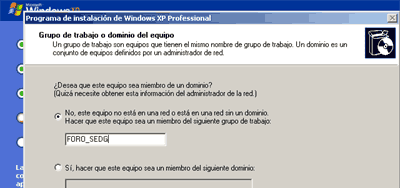
Al pulsar "Siguiente", la instalación continuará con esta pantalla...
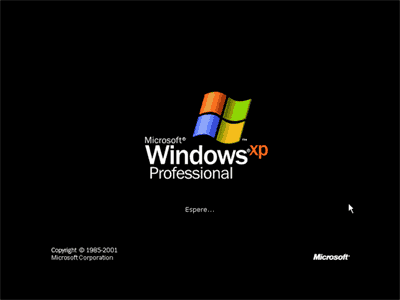
... y una vez finalizado el proceso se mostrará la pantalla para continuar con la configuración, dando las gracias por adquirir el software.
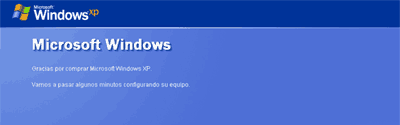
Pulsando sobre la flecha verde "Siguiente", podrá especificar cómo se conecta el equipo a Internet. En esta guía no especificaremos tipo de conexión y, por lo tanto, pulse sobre la doble flecha "Omitir".

A continuación podrá registrar el producto con el fabricante del software o dejar este paso para más adelante.
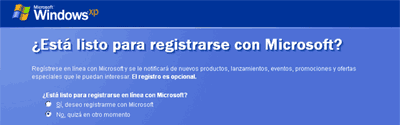
Al pulsar "Siguiente" podrá definir si habrá otros usuarios que utilicen su PC y de este modo, crear cuentas de usuario adicionales.
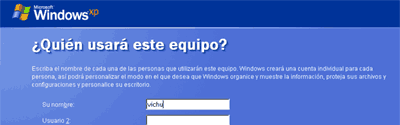
La siguiente pantalla indica que ha finalizado el proceso de formateo e instalación de Windows XP
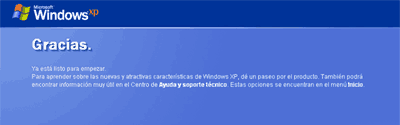
Pulse "Finalizar".
WINDOWS 7
Para instalar Windows 7 primero tenemos que descargar Windows 7 y quemar el archivo .ISO en un DVD. Con ese DVD podremos instalar Windows 7 en limpio (eliminando todo el contenido de nuestro ordenador) ó instalar Windows 7 en una partición para evitar perder los datos de los demás sistemas operativos. También es posible instalar Windows 7 desde una memoria USB.
Requerimientos mínimos de Windows 7:- Procesador a 1 GHz de 32-bits (x86) o 64-bits (x64)
- 1 GB de memoria RAM si es de (32-bits) / y 2 GB RAM si es de (64-bits)
- 16 GB de espacio disponible en disco duro para (32-bits) / o 20 GB para (64-bits)
- Tarjeta de video que soporte DirectX 9
Cómo instalar Windows 7 en limpio:
Primero de todo es importante guardar toda la información importante en DVDs, CDs o en memorias USB, flash o discos duros externos para así poder recuperarlas más adelante.- Enciende tu ordenador e introduce el DVD de instalación de Windows 7, cuando te aparezca en la pantalla un mensaje que dice “presiona cualquier tecla para arrancar desde la unidad de DVD o CD” presiona cualquier tecla.
- Espera a que se cargue la interfaz de la instalación y cuando haya cargado te preguntará el idioma que deseas instalar, el formato de la hora y la moneda dependiendo de tu país y el tipo de teclado que tienes y das click en siguiente.
- Después de eso solamente tienes que hacer click en el botón instalar y el instalador comenzará a trabajar por sí solo expandiendo los archivos e instalando.
- El ordenador se reiniciará después de haber completado el paso 3 y te comenzará a pedir tus datos, como el nombre de usuario y el nombre de la PC.
- Después te pedirá la contraseña de tu usuario, la puedes dejar en blanco para que no tenga contraseña.
- Ahora tienes que introducir la clave de Windows 7, si te registraste en el sitio de Microsoft entonces puedes usar el número de serie que te dieron gratis.
- En este paso te pregunta como quieres que sea tu configuración de actualizaciones automáticas.
- Finalmente tienes que elegir la zona horaria del lugar donde estás y la fecha.
- Terminando esto Windows 7 se iniciará por primera vez y a disfrutarlo.
Cómo instalar Windows 7 en una partición:
Instalar Windows 7 en una partición nos permitirá salvar la información importante que tengamos en otras particiones de nuestro disco duro o incluso tener instalados varios sistemas operativos a la vez. Para conseguirlo deberemos seguir los siguientes pasos:Paso 1: Particionar el Disco Duro
Particionar el disco duro será una tarea que variará según el sistema operativo que usemos:Partición de disco duro en Windows XP
En Windows XP podemos particionar el disco duro con algún programa especializado como Partition Magic o GParted Live CD(necesita ser grabado en un cd).
Los pasos a seguir con ambos programas son los siguientes:
- Cambiar el tamaño del sistema operativo para liberar suficiente espacio para una partición de Windows 7 (los requisitos mínimos del sistema para pedir 16GB).
- Crear una nueva partición desde el espacio recién liberado.
- Aplicar los cambios.
Vamos a:
Panel de control -> Sistema y mantenimiento (omitimos esto si estamos en Vista clásica) -> Herramientas administrativas -> Administración de equipos
Una vez iniciada la herramienta Administración de equipos, hacemos click en Administración de discos de almacenamiento bajo el título en la barra lateral.

* También puede ser interesante particionar el disco desde Ubuntu. Recuerda dejar la partición en sistema de archivos ntfs.
Paso 2: Instalación de Windows 7
Ya podemos empezar a instalar WIndows 7. Una vez hayamos hecho las particiones, si era necesario, introducimos el DVD que hemos grabado en unidad de DVD y reiniciamos el ordenador.* Si no arrancase el instalador habría que cambiar el orden de arranque en la BIOS.

A partir de ahí la instalación seguirá su curso y será cuestión de estar atento por si hay algún problema. Se reiniciará un par de veces y cuando termine podremos elegir con qué sistema operativo queremos arrancar el ordenador.

Recuerda hacer copias de seguridad de los documentos y carpetas importantes por si algo saliese mal.
No hay comentarios:
Publicar un comentario